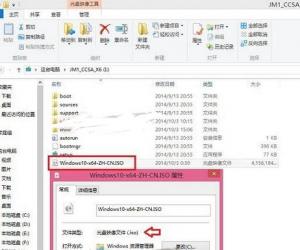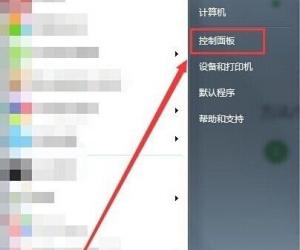桌面图标蓝底怎么去掉 为什么桌面图标有蓝底
发布时间:2016-03-29 08:37:29作者:知识屋
桌面图标蓝底怎么去掉 为什么桌面图标有蓝底。我们在更改电脑桌面的时候会遇到桌面的图标变成蓝底的情况,虽然蓝底不影响使用,但是还是觉得很丑。那么蓝底应该怎么去掉呢?一起来看看吧。
一般来说出现桌面图标有蓝底的情况主要出现在更换背景壁纸会常出现,如果你选择还原默认设置自然可以解决问题,不过以后也别想换壁纸了,其实经常更换电脑壁纸的作用还是很大,首先换换桌面背景图片也可以带来新鲜感,另外还有一个很多朋友可能不知道的好处,那就是可以保护电脑屏幕,因为液晶显示器长期显示一个背景,容易导致液晶面板容易出色坏点,经常换换可以缓解某也颜色像素的压力。废话不多多数了,直接进入桌面图标有蓝底怎么去掉操作步骤来吧。
出现桌面图标有蓝底主要是处在windows xp系统上,根据电脑百事网权威统计,虽然目前windows 7系统成为主流,但经典长打10年之久的经典windows xp系统依然占市场60%以上。因此依然还有不少用户问此类问题,先来给大家看出现桌面图标有蓝底的样式图:

桌面图标有蓝底怎么去掉
桌面图标有蓝底解决办法
一:首先在电脑桌面空白处单击鼠标右键 选择 “排列图标” 将“在桌面上锁定Web项目”前的勾去掉,如果没有,则无须操作,如下图:

去掉选择“在桌面上锁定Web项目”
二:同样的,依然在电脑桌面上,找到“我的电脑”图彪,将鼠标放置在“我的电脑图”标上,点击鼠标右键,选择“属性”如下图:

进入我的电脑属性设置-桌面图标有蓝底的解决步骤二
三:接下来在弹出的我的电脑属性电话框中,我们将设置项切换到“高级”选项卡上,在下面的性能一栏下点“设置”如下图:

桌面性能效果设置四:进入性能效果设置对话框之后,我们在“视觉效果”选项卡下选择“自定义”然后下拉右边的滑动条,找到“在桌面上为图标标签使用阴影”项,将之前的勾去掉,之后确定即可,如下图:

取消选择“在桌面上为图标标签使用阴影”项
到这里设置基本就结束了,设置完成之后,一般电脑桌面图标有蓝底的情况都可以解决了,以后不管怎么更换桌面背景壁纸,都不会出现桌面图标有蓝底的情况,去掉蓝底桌面图标效果如下:

去掉蓝底桌面图标效果
另外发现由很少一部分用户反馈使用以上方法依然无法解决问题,那么可以尝试下修改注册表来解决,方法如下:
⒈在桌面左下脚,选择 开始 -- 运行 在运行对话框中输入:regedt32 之后按回车确认后进入注册表,如下图:

进入regedt32注册表
⒉弹出注册表窗口,找到HKEY_USERS项,双击展开,找到S-1-5-21-1229272821-515967899-68200330-500(此项不同的电脑可能键名不一样)双击展开。如下图:

⒊找到“software”双击展开,找到“Microsoft”项,双击展开。往下拉动右侧的滚动条。再找到”Windows“项下的“CurrentVersion”项,展开后找到“Explorer”同样双击展开,如下图:

⒋分别双击“ListviewShadow”键,弹出键值对话框,将数值数据”0“改为“1”,确定以及双击”ShowCompColor“键,弹出键值对话框,将数值数据”1“改为”0“,确定。如下图:

⒌以上步骤完成之后退出注册表编辑器,然后关闭所有程序,重启电脑,问题就应该能够解决了。
教给大家的方法就是这么多了,相信一定能够帮助到很多不懂的网友。
知识阅读
软件推荐
更多 >-
1
 一寸照片的尺寸是多少像素?一寸照片规格排版教程
一寸照片的尺寸是多少像素?一寸照片规格排版教程2016-05-30
-
2
新浪秒拍视频怎么下载?秒拍视频下载的方法教程
-
3
监控怎么安装?网络监控摄像头安装图文教程
-
4
电脑待机时间怎么设置 电脑没多久就进入待机状态
-
5
农行网银K宝密码忘了怎么办?农行网银K宝密码忘了的解决方法
-
6
手机淘宝怎么修改评价 手机淘宝修改评价方法
-
7
支付宝钱包、微信和手机QQ红包怎么用?为手机充话费、淘宝购物、买电影票
-
8
不认识的字怎么查,教你怎样查不认识的字
-
9
如何用QQ音乐下载歌到内存卡里面
-
10
2015年度哪款浏览器好用? 2015年上半年浏览器评测排行榜!